Перед началом работы с системой ELMA4 установите и зарегистрируйте её.
Система поставляется в одной из редакций: Enterprise или Standard. Редакции отличаются вариантами лицензирования, поддерживаемыми функциями, перечнем СУБД и системных функций Windows.
Каждая редакция загружается из отдельного дистрибутива, который предоставляется при заключении лицензионного договора. Все редакции устанавливаются одинаково, за исключением особенностей использования СУБД.
Процесс установки состоит из нескольких шагов.
начало внимание
Для установки системы необходим установленный сервер IIS версии 7.0 и выше.
конец внимание
- Сразу после запуска установки нужно выбрать язык, который будет использоваться в процессе установки.

- В окне мастера установки ознакомьтесь с рекомендациями по установке и подтвердите её необходимость.
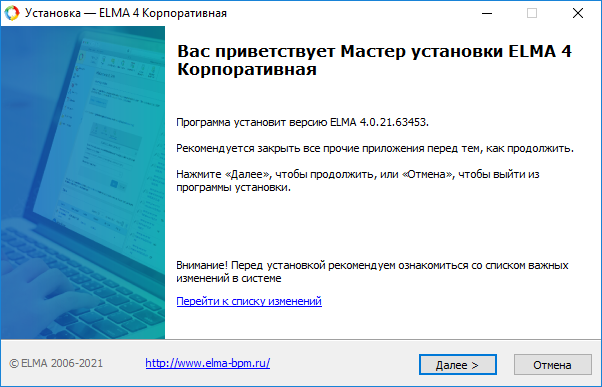
- Прочитайте лицензионное соглашение. Если вы согласны со всеми его пунктами, выберите Я принимаю условия соглашения. Обратите внимание, что продолжить установку можно только после принятия условий соглашения.
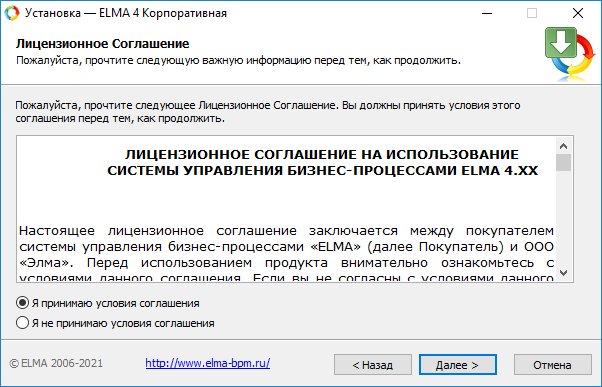
- Выберите папку, в которую будут скопированы файлы системы.
Рекомендуется использовать папку, установленную по умолчанию. Если всё-таки нужно изменить папку, то нажмите Обзор… и выберите новое место в файловой системе.
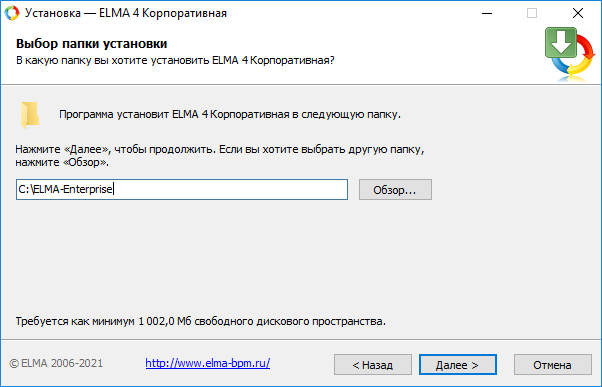
- Выберите компоненты, которые нужно установить: сервер, локальный Дизайнер или полная установка. По умолчанию производится полная установка — устанавливается сервер и локальный Дизайнер.
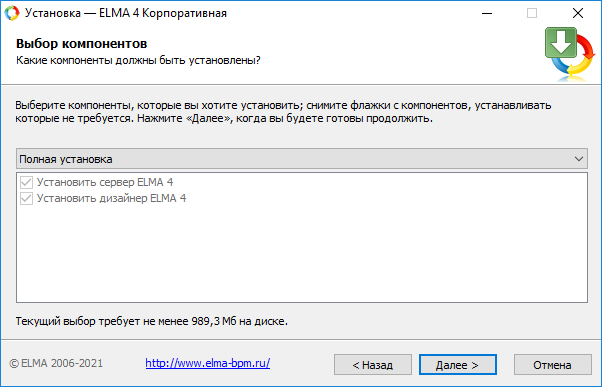
- На этом шаге проверяется соответствие системных требований (версии и редакции операционной системы, наличие пакета Microsoft .NET Framework версии не ниже 4.8 и веб-сервера IIS версии не ниже 7.0) выбранному варианту установки.
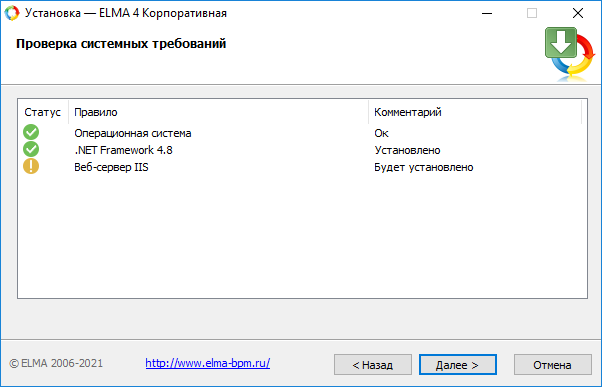
Если на компьютере нет пакета Microsoft .NET Framework 4.8 (или его версия ниже), или не настроен веб-сервер IIS, вы увидите уведомление об этом. Перейдите на следующий шаг, чтобы запустить мастер установки пакета Microsoft .NET Framework 4.8, и следуйте инструкциям мастера. Установка системы будет остановлена до полной загрузки данного пакета.
Веб-сервер IIS будет настроен автоматически. Если он не был настроен, вы увидите уведомление об этом. В таком случае нельзя продолжить установку системы. Настройте веб-сервер IIS вручную и запустите установку с самого начала. Подробнее о том, как установить веб-сервер IIS, можно прочитать в Базе знаний в статье «Настройка IIS под работу с системой ELMA».
- На этом шаге можно выбрать или создать конфигурации системы. Если у вас уже есть конфигурация ELMA4, то выберите Существующая конфигурация и укажите папку, в которой хранится файл configuration.config.
Чтобы создать новую конфигурацию, выберите Новая конфигурация и укажите папку, в которой будут хранится файлы конфигурации. Рекомендуется использовать папку по умолчанию UserConfig.
Если вы создаете новую конфигурацию, нужно выбрать Тип базы данных — СУБД, с которой будет работать система:
- для редакции ELMA Standard доступны СУБД PostgreSQL и Microsoft SQL Server;
- для редакции ELMA Enterprise доступны СУБД PostgreSQL, Microsoft SQL Server и Oracle.
- На этом шаге нужно настроить соединение с выбранным сервером СУБД. Для разных СУБД настройки будут отличаться.
СУБД PostgreSQL
начало внимание
Корректная работа ELMA4 возможна только при установленном сервере PostgreSQL версии 9.5 и выше.
конец внимание
Если PostgreSQL не установлен на вашем компьютере, то выберите Установить PostgreSQL и заполните следующие поля.
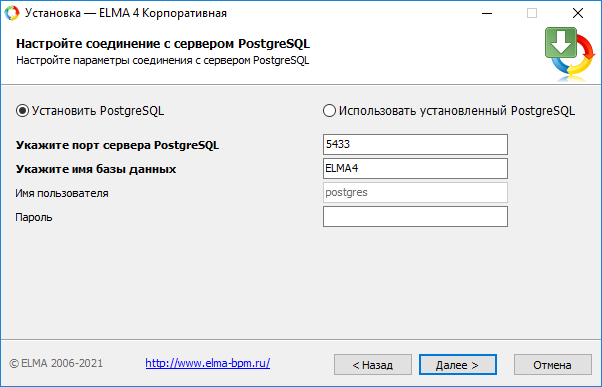
Укажите порт сервера PostgreSQL — укажите порт, который будет использоваться для подключения к серверу PostgreSQL. Порт должен быть свободен. По умолчанию — 5433.
Укажите имя базы данных — введите имя базы данных ELMA4 для работы с сервером PostgreSQL. Оно должно состоять из букв латинского алфавита и цифр и не может начинаться с цифры. База данных с этим именем будет создана автоматически. По умолчанию — ELMA4.
Имя пользователя — учетная запись пользователя для доступа к серверу PostgreSQL. По умолчанию в этом поле указано имя суперпользователя PostgreSQL — postgres. Это имя изменить нельзя.
Пароль — пароль для учетной записи суперпользователя PostgreSQL.
Если у вас уже есть установленный PostgreSQL, то выберите Использовать установленный PostgreSQL и заполните следующие поля.
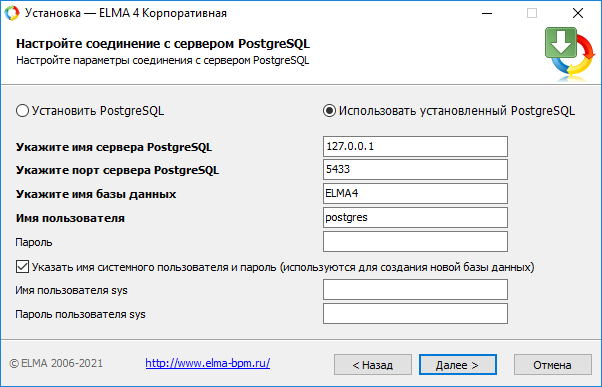
Вы можете задать такие же настройки, как и при установке PostgreSQL.
Если вам нужно создать новую базу данных и указанный пользователь не обладает правами на это, установите флажок Указать имя системного пользователя и пароль. После этого можно ввести логин и пароль для суперпользователя базы данных.
Если используется уже установленный сервер PostgreSQL, установку системы можно выполнить с помощью одного из предложенных ниже вариантов:
Вариант 1. Суперпользователь PostgreSQL вручную создаёт базу данных и выдает минимальные права доступа к этой базе данных.
- Вручную создайте пустую базу данных.
- Подключите расширение "uuid-ossp" к созданной ранее базе данных с помощью запроса create extension if not exists "uuid-ossp".
- С помощью запроса в СУБД выдаются минимальные права пользователю базы данных:
GRANT ALL PRIVILEGES ON DATABASE "clean" to "elma";
GRANT ALL PRIVILEGES ON ALL TABLES IN SCHEMA "public" TO "elma";
GRANT ALL PRIVILEGES ON ALL SEQUENCES IN SCHEMA "public" TO "elma";
GRANT ALL PRIVILEGES ON ALL FUNCTIONS IN SCHEMA "public" TO "elma";
ALTER DEFAULT PRIVILEGES IN SCHEMA "public" GRANT ALL PRIVILEGES ON TABLES TO "elma";
ALTER DEFAULT PRIVILEGES IN SCHEMA "public" GRANT ALL PRIVILEGES ON SEQUENCES TO "elma";
ALTER DEFAULT PRIVILEGES IN SCHEMA "public" GRANT ALL PRIVILEGES ON FUNCTIONS TO "elma";
где clean — имя базы данных, elma — имя пользователя.
- В полях Имя пользователя и Пароль укажите учётную запись и пароль пользователя с минимальными правами к базе данных.
Вариант 2. Система сама создаёт базу данных, которой еще нет в СУБД, и выдает минимальные права доступа к ней.
- Установите флажок Указать имя системного пользователя и пароль, в полях Имя пользователя sys и Пароль пользователя sys укажите учётную запись и пароль суперпользователя PostgreSQL.
- В полях Имя пользователя и Пароль укажите учётную запись и пароль пользователя, для которого в дальнейшем системой будут выданы минимальные права доступа к базе данных.
В целях безопасности после запуска сервера данные полей Имя пользователя sys и Пароль пользователя sys можно будет удалить из файла конфигурации, который располагается в папке .../<Общая папка с файлами системы ELMA>/UserConfig/Configuration.config.
СУБД MS SQL Server
Чтобы настроить соединение с СУБД MS SQL Server, заполните следующие поля.
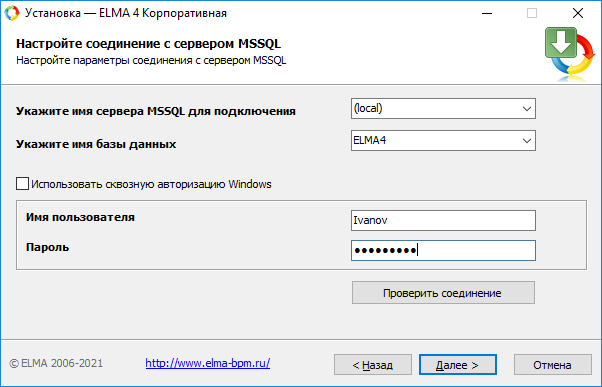
Укажите имя сервера MSSQL для подключения — укажите имя сервера MS SQL, на котором будут храниться базы данных ELMA4. По умолчанию выбрано значение (local). Это локальный сервер MS SQL, который располагается на компьютере с устанавливаемой системой.
Укажите имя базы данных — задайте базу данных сервера MS SQL для работы с ELMA4. Если вы укажете базу данных, которой еще нет в системе, она будет создана автоматически.
По умолчанию установлен флажок Использовать сквозную авторизацию Windows. Эта настройка позволяет задать автоматическую авторизацию в ELMA4 при успешной авторизации в корпоративном домене. При этом доступ на MS SQL Server будет осуществляться от имени пользователя, который запустил веб-сервер ELMA4.
Если вы не хотите настраивать сквозную авторизацию, снимите флажок. После этого требуется указать данные учетной записи пользователя, от имени которого сервер ELMA4 будет осуществлять доступ к серверу MS SQL. Этот пользователь должен обладать правами администратора в MS SQL Server.
Вы можете проверить соединение с сервером MS SQL, нажав кнопку Проверить соединение.
СУБД Oracle
При выборе СУБД Oracle нужно указать адрес сервера, а также логин и пароль пользователя для подключения к серверу в виде строки подключения.
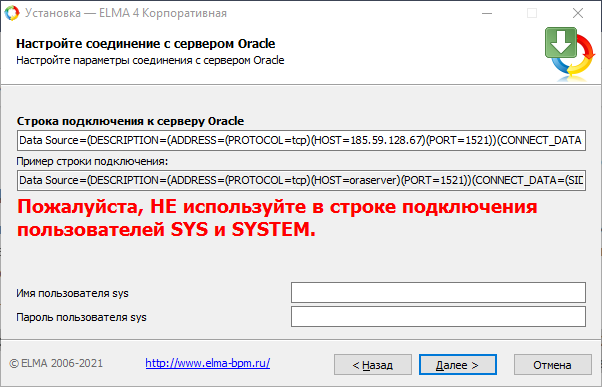
начало примечание
Примечание
Имя пользователя должно начинаться с префикса c##.
конец примечание
Пример строки подключения к серверу Oracle:
Data Source=(DESCRIPTION=(ADDRESS=(PROTOCOL=tcp)
(HOST=185.59.128.67)(PORT=1521))(CONNECT_DATA=(SID=ORATEST)));
User Id=c##dmp040215;Password=q1234567;Enlist=false
где:
PROTOCOL=tcp — протокол подключения.
HOST=185.59.128.67 — имя или IP-адрес виртуальной машины.
PORT=1521 — стандартный порт для подключения к Oracle.
SID=ORATEST — системный идентификатор базы данных.
User Id=c##dmp040215 — учетная запись пользователя для доступа к базе данных.
Password=q1234567 — пароль для учетной записи пользователя базы данных.
Enlist=false — запрет открытия нескольких транзакций.
Также вы можете указать имя и пароль суперпользователя Oracle.
Установка ELMA4 на сервер Oracle может быть выполнена с помощью одного из предложенных ниже вариантов:
Вариант 1. Суперпользователь Oracle вручную создаёт базу данных и выдаёт минимальные права доступа к ней.
- Вручную создайте пустую базу данных.
- С помощью запроса в СУБД создайте пользователя, которому выдаются минимальные права к базе данных:
create user c##login identified by password;
GRANT
CONNECT,
CREATE TABLE,
CREATE PROCEDURE,
UNLIMITED TABLESPACE,
CREATE SEQUENCE,
CREATE SESSION,
CREATE TRIGGER,
CREATE TYPE,
CREATE VIEW
TO c##login;
GRANT SELECT ON "SYS" ."GV_$RESERVED_WORDS" TO c##login;
GRANT SELECT ON "SYS" ."V_$RESERVED_WORDS" TO c##login;
- В поле Строка подключения к серверу Oracle укажите учетную запись и пароль пользователя с минимальными правами к базе данных.
Вариант 2. Система сама создаёт базу данных, которой еще нет в СУБД, и выдает минимальные права доступа к ней.
- В полях Имя пользователя sys и Пароль пользователя sys укажите учетную запись и пароль суперпользователя Oracle.
- В поле Строка подключения к серверу Oracle укажите учетную запись и пароль пользователя, для которого будут выданы минимальные права доступа к базе данных.
- В целях безопасности после запуска сервера данные полей Имя пользователя sys и Пароль пользователя sys можно будет удалить из файла конфигурации, который располагается в папке .../<Общая папка с файлами системы ELMA>/UserConfig/Configuration.config.
- Настройте веб-сервер для запуска ELMA4. Для этого заполните следующие поля.
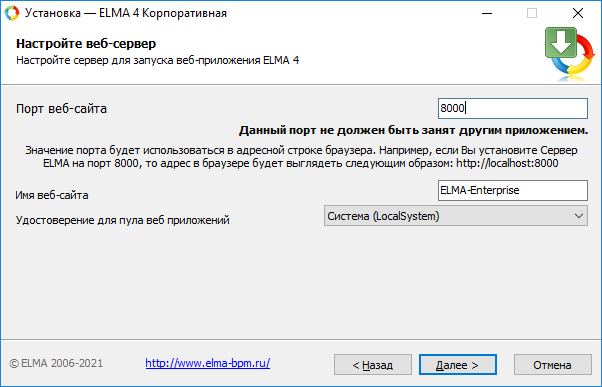
Порт веб-сайта — укажите порт, через который будет осуществляться соединение с веб-сервером ELMA4. Если он занят, нужно заменить его на другой. По умолчанию используется порт 8000.
Имя веб-сайта — название веб-сервера ELMA4 в службе IIS.
Удостоверение для пула веб-приложений — имя служебной учетной записи, от имени которой будет выполняться запуск рабочего процесса пула приложений, указанного в поле Пул веб-приложений:
- Система (LocalSystem) — учетная запись с правами доступа локального администратора, входящая в группу Администраторы на веб-сервере. Эта учетная запись выбрана по умолчанию. Рекомендуется использовать её.
- Сервис (LocalService) — учетная запись с минимальным набором прав доступа для запуска веб-приложений сервера IIS. Не рекомендуется использовать эту учетную запись.
- Сетевой сервис (NetworkService) — учетная запись с минимальным набором прав доступа для запуска веб-приложений сервера IIS. Не рекомендуется использовать эту учетную запись.
- Пул приложений (ApplicationPoolIdentity) — учетная запись удостоверения пула приложений, которая создается динамически при запуске пула приложений. Не рекомендуется использовать эту учетную запись.
- Пользователь — учетная запись определенного пользователя. Если вы выбрали этот вариант, укажите имя и пароль пользователя. При этом рекомендуется указать пользователя Windows с правами администратора на том компьютере, на который устанавливается система ELMA4.
- На этом шаге можно настроить Orleans при работе с веб-фермами. Это обеспечивает корректную работу некоторых подсистем, которые должны работать согласованно на нескольких узлах. Например, некоторые задачи планировщика, публикации объектов, процессов и т. д.
Для настройки Orleans на определённом узле установите флажок Настроить параметры сервера Orleans. После этого отобразятся следующие поля:
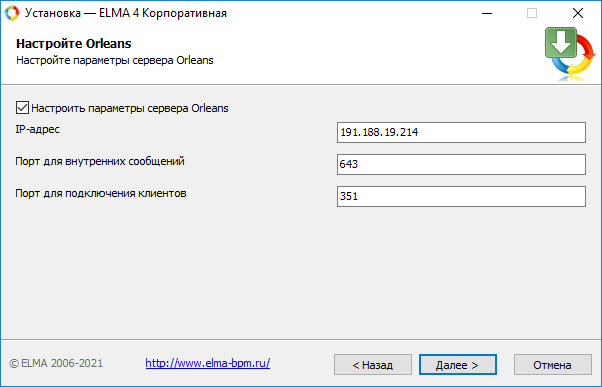
IP-адрес — IP-адрес или имя сервера, которые будут опубликованы для нахождения определённого узла Orleans другими узлами.
Также требуется указать два порта Orleans, чтобы другие узлы по этим данным могли обратиться к текущему узлу: Порт для внутренних сообщений и Порт для подключения клиентов.
Порты по адресу должны быть доступны в сети, где расположены сервера ELMA4. Указанные порты требуется добавить в исключения.
- На этом шаге можно указать, нужно ли добавлять ярлыки установленных программ на рабочий стол.
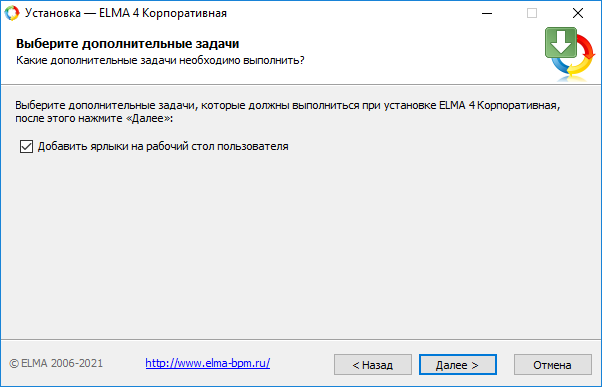
- Проверьте параметры установки, выбранные ранее. Если нужно внести изменения, то вернитесь на нужный шаг и измените параметры. Теперь можно запускать установку, для этого нажмите кнопку Установить.
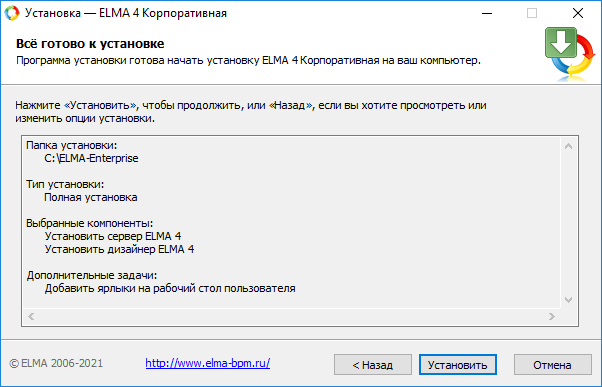
- Мастер установки ELMA4 копирует файлы на ваш компьютер.
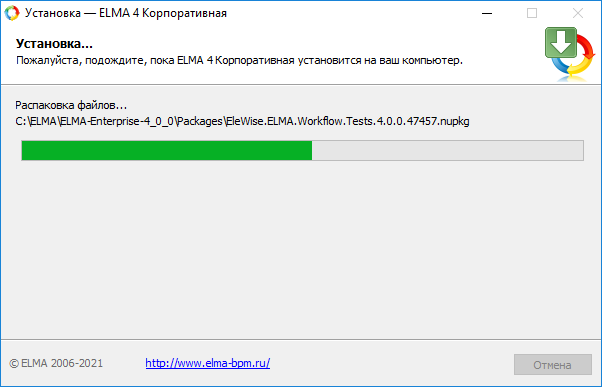
Процесс установки может быть долгим, дождитесь его окончания.
- Для завершения установки системы и её корректной работы может потребоваться перезагрузка компьютера. Выберите один из вариантов перезагрузки и нажмите Завершить. Этот шаг отображается, если был установлен пакет Microsoft .NET Framework 4.8 или веб-сервер IIS.
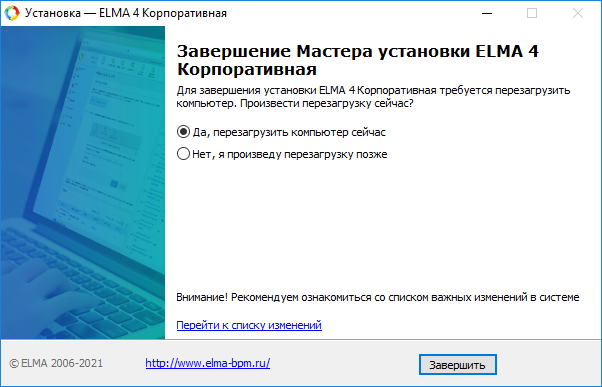
- На этом шаге отображается информация о результатах установки системы. Чтобы запустить локальный Дизайнер, установите флажок Запустить дизайнер и нажмите кнопку Завершить.
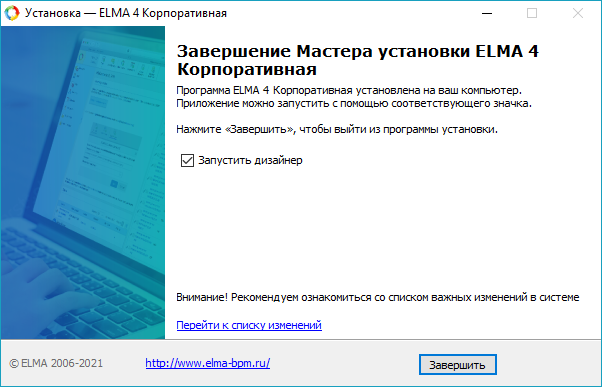
Нашли опечатку? Выделите текст, нажмите ctrl + enter и оповестите нас